比特彗星2020最新版是一个强大的经典的BT下载软件工具,用C++语言为Microsoft Windows平台编写的BitTorrent客户端软件,也可用于HTTP/FTP下载,它也是我们在下载种子资源时最可靠的软件,有需要的朋友快来下载体验吧。
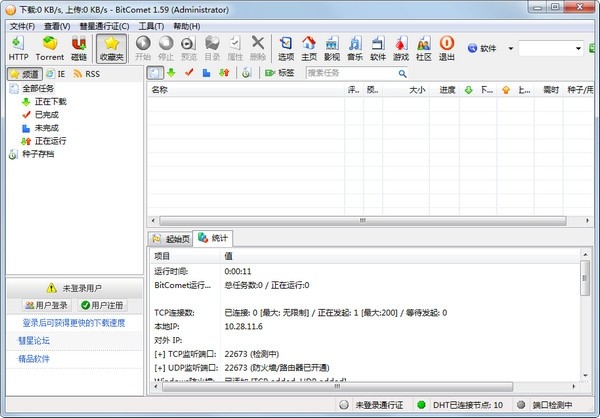
官方介绍
支持多任务下载,文件有选择的下载;磁盘缓存,减小对硬盘的损伤;只需一个监听端口,方便手工防火墙和NAT/Router配置;在WindowsXP下能自动配置支持Upnp的NAT和XP防火墙,续传做种免扫描,速度限制等多项实用功能,以及自然方便的使用界面。
功能介绍
1. 全新高效的网络内核,快速稳定,高速下载时依然保持很少的CPU占用。
2. 自动为不同的连接优化,默认配置即可获得良好性能。
3. 支持多任务同时下载,并支持对一个Torrent中的文件有选择的下载,允许设定文件下载优先级。
4. 可以限制上传速度、下载速度,避免影响其他网络程序。(ADSL和上传受ISP限制用户建议设定最大上传以提高性能)
5. 智能连接优化(IntelligentConnectionOptimize)技术,自动为不同的网络连接进行优化,默认配置即可获得良好性能。
6. 智能速度控制(IntelligentRateControl)技术,自动优化上传分配以获得最佳下载速度。
7. 智能磁盘缓存(IntelligentDiskCache)技术,牺牲内存占用为代价有效减小高速下载上传对硬盘的损伤。
8. 智能磁盘分配(IntelligentDiskAllocating)技术,有效减少磁盘碎片产生。
9. 智能文件扫描(IntelligentHashScan)技术,续传作种均无需再次扫描文件。
10. 聊天系统允许用户与其他下载者聊天,支持群聊、私聊。(v0.53的新功能,默认关闭)
11. 支持临时和永久封IP,永久IP规则的配置文件兼容eMule的ipfilter.dat。
12. 只需一个TCP监听端口即可满足所有下载上传需要。
13. 自动防火墙配置,自动配置XP网络连接防火墙(ICF)和网络连接共享(ICS)。
14. 自动端口映射,采用UPnP技术实现内网免配置(要求路由器支持UPnP,操作系统至少XP)。
15. 支持多Tracker协议,UTF-8扩展,UDP Tracker协议。
16. 多语言界面。
17. 无需安装,但也提供安装包。
18. 自动检查版本更新。
安装方法
1、在本站下载BitComet比特彗星软件包,使用鼠标左键双击打开此文件。

2、进入安装程序,确认安装后,点击“下一个”按钮。
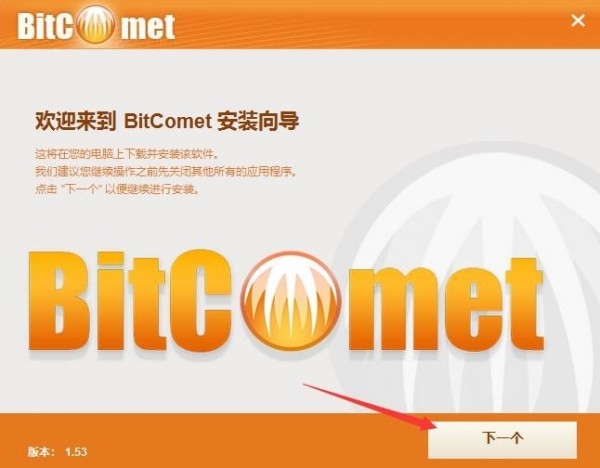
3、进入BitComet(比特彗星)安装协议界面,您可先阅读软件授权协议,并且可以通过点击右上角的“使用条款”和右下角的 “隐私政策”进行阅读,如无异议的话点击“接受”进入下一步。
4、点击“浏览”选择BitComet比特彗星的安装目录,此处不建议安装在C盘,如果C盘文件过多的话,会影响计算机的运行速度。选定后点击“下一个”
5、如果无需安装Opera浏览器的话,则将图中所示的“安装Opera浏览器”选项单击取消勾选,然后点击右下角的“接受”按钮。
6、等待BitComet比特彗星安装,这个过程大约需要5分钟。
7、安装结束后,会自动跳转至安装完成界面,点击右下角的“完成”按钮。
8、如果需要立即使用BitComet比特彗星的话,则单击勾选“在退出时启动该应用程序”,再点击“关闭”按钮即可。
使用技巧
1、打开在本站下载好的BitComet(比特彗星),打开软件后,点击右上角“Torrent”图标,打开torrent文件,选择下载位置,点击“确定”,即可开始下载;
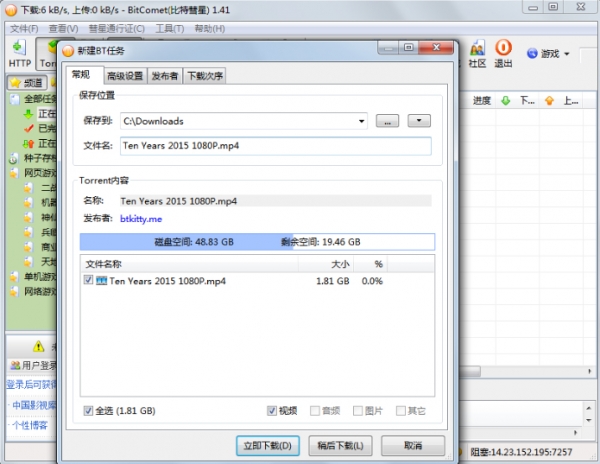
2、从URL打开Torrent文件:点击“文件”,在弹出的选中点击“从URL打开Torrent”后,将URL复制至对话框中,等待系统下载Torrent文件后,选择下载位置,即可开始下载;
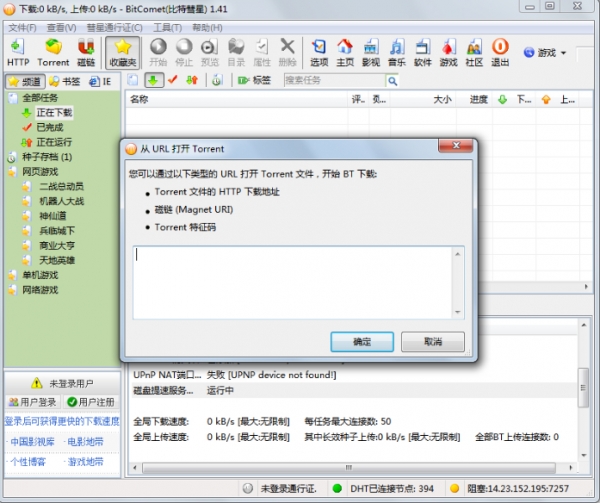
3、存档种子:用户打开BitComet(比特彗星),在右侧“频道”下方找到“种子存档”,就可以找到自己存档或已下载过的种子。

个性化程序设置步骤
“工欲善其事,必先利其器”,必要的设置可让BitComet(比特彗星)在使用中更为事半功倍。
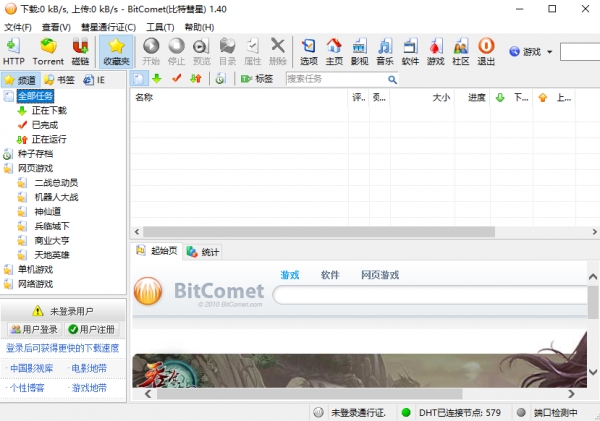
第一步:打开BitComet(比特彗星),点击“Ctrl+P”,弹出“选项”对话框,选择“任务设置”,将默认的下载目录由“C:Program FilesBitCometDownloads”改为自己专用的下载目录。
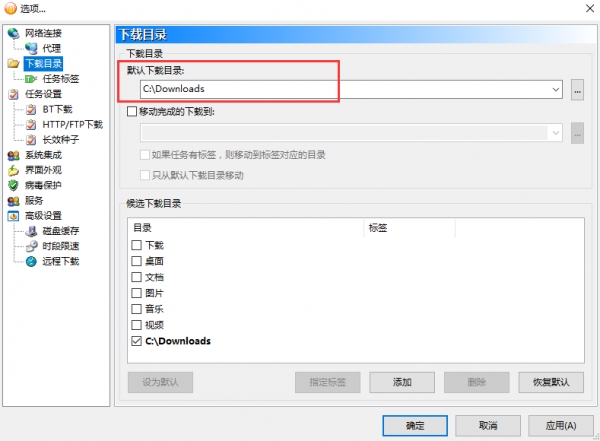
第二步:再勾选“下载前先分配空间”复选框,避免出现BT文件未完全下载但磁盘空间已满的情况。
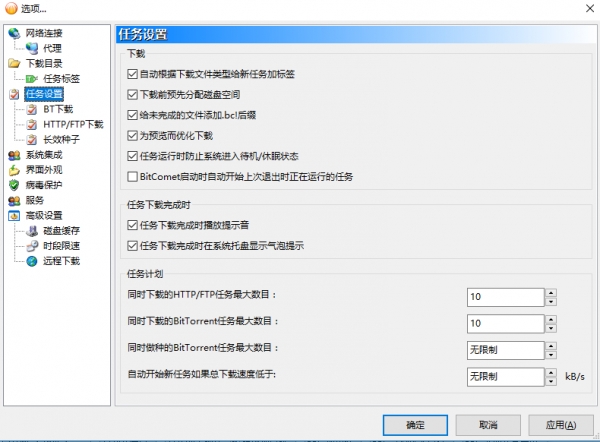
第三步:为了节能,大家可以选择“当所有任务都自动停止后关闭电脑”。
第四步:在“界面外观”中勾选“BitComet启动时自动继续下载上传任务”复选框。可提高BT下载效率。
第五步:若要避免中断下载就需启用“任务运行时防止系统进入待机/休眠状态”功能;反之,就不要因激活它而影响到正常的计算机待机/休眠。
更新日志
GUI改进:在torrent列表的底部添加文件列表,显示元数据的内容。
图形用户界面的改进:当启用导出模式时,在全局日志中显示任务删除信息
GUI改进:增加元数据缓冲区大小的内存使用细节
GUI改进:程序启动时检查Windows防火墙规则,如果不允许则显示修复通知
图形用户界面的改进:为神奇的URI对话框添加空输入检查
GUI Bugfix:添加或删除任务后,标签工具栏中的任务数没有刷新。
GUI Bugfix:在某些情况下,HTTP任务不显示视频预览图标。
Core Bugfix:解决改变监听端口后UDP发送线程卡住的问题。
Core Bugfix:如果torrent包含不正确的片状排列填充文件,程序可能会崩溃。
核心问题:由于不支持IPv6地址,程序可能崩溃。
- 所有人:免费下载
- 软件大小: 3.67MB
- 软件分类: 时钟日历
各位朋友,本网站本身不提供下载资源,以下资源地址均为网友整理提供,并且需离开本站,请各位网友谨慎选择,我站将不提供任何保障。另:如这些资源地址有违规或侵权行为,请联系66553826(@)qq.com,我方将在确认后第一时间断开链接。